Prečo sa objaví chyba pri konfigurácii alebo dokončení aktualizácií systému Windows a ako ich opraviť

- 3423
- 297
- Mgr. Vavrinec Peško
Na svete nie je nič dokonalé. Toto je uznávaná skutočnosť. Vždy však existuje príležitosť na zlepšenie a zlepšenie. To sa dá bezpečne povedať o operačných systémoch vrátane jasných obľúbených systémov Windows. Vývojár je Microsoft. Je to ona, ktorá pravidelne uvoľňuje aktualizácie OS a poskytuje im svojich používateľov.

Aktualizácie sa zvyčajne načítajú a nainštalujú automaticky pri zapnutí alebo reštarte počítača. Ale práve kvôli sťahovaniu a inštalácii týchto aktualizácií niekedy vznikajú chyby. Jeden z nich je sprevádzaný nápisom, ktorý informuje, že nie je možné nakonfigurovať alebo správne dokončiť aktuálne aktualizácie pre systém Windows OS.
Toto je pomerne bežný jav medzi používateľmi PC a prenosnými počítačmi, na ktorom je predinštalovaný operačný systém najnovšej generácie, tj Windows 10. Užívateľ sa prirodzene zaujíma o to, prečo sa objaví takáto chyba a ako ju dá eliminovať samostatne.
Prečo sa vyskytuje chyba
Je nepravdepodobné, že by každý používateľ rád videl správu od spoločnosti Microsoft na obrazovke svojho počítača alebo prenosného počítača, že z nejakého dôvodu nebolo možné dokončiť všetky aktualizácie normálne. Zvyčajne sa to stane, keď používateľ klikne na tlačidlo aktualizácie a dokončenie. Potom sa začína načítanie nových údajov, počítač sa reštartuje a začína znova.
V tejto chvíli sa objaví podobná správa.
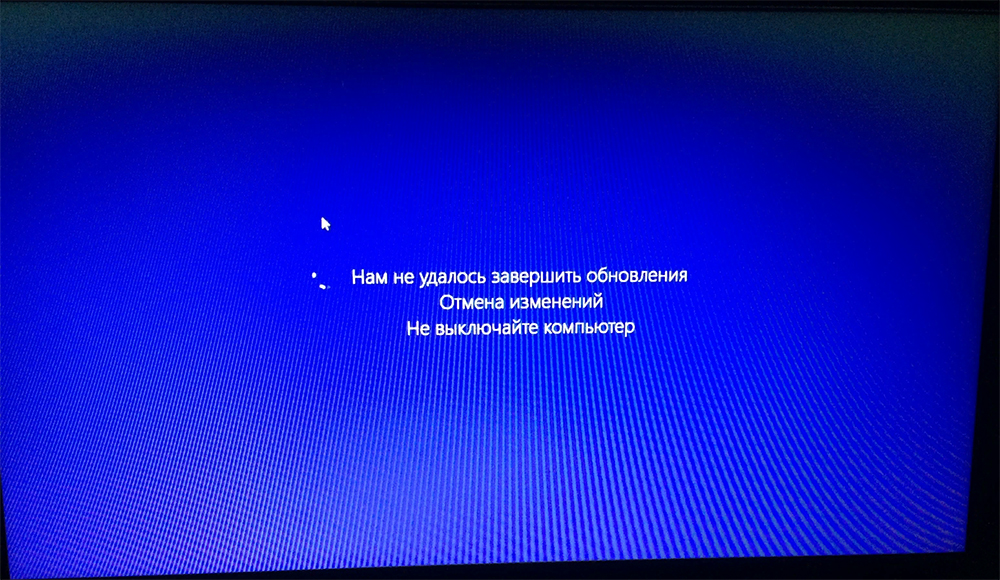
To, ako sa auto správa ďalej, závisí od toho, či sa navrhuje používateľ, aby sa vrátil späť k posledným pracovným zmenám, alebo sa začne proces cyklického reštartu. Jeho hlavným problémom je, že zakaždým, keď sa počítač reštartuje, urobí chybu a vráťte sa späť k reštartu.
Dôležitý. Aj pri začatí cyklického reštartu existuje šanca, že sa odohráva OS, a vy musíte byť trpezliví.Stáva sa tak, že na stabilizáciu vašej práce vyžaduje 3-5 reštartov.
Ak je zrejmé po dlhých hodinách čakania, že sa proces nezastaví, malo by sa prijať niekoľko opatrení.
Ak hovoríme o príčinách takejto situácie a vhodnej chybe, potom je tu všetko celkom jednoduché. Zlyhanie aktualizácií operačného systému nie je neobvyklé a niekedy sa môže vyskytnúť. A to nie je spôsobené silou počítača alebo jeho ostatných parametrov. Víno najčastejšie leží so zlým pripojením na internet alebo spočíva v porušovaní samotného procesu sťahovania súborov.
V skutočnosti je chyba pre vývojára aktualizácií, tj v spoločnosti Microsoft. Ale ťažko stojí za to čakať, kým sa priznáva vinným. Preto používateľ nemá na výber, ale hľadať spôsoby, ako vyriešiť vytvorený problém.
Ako sa problém vyrieši
Podobné obťažovanie môže byť sprevádzané vzhľadom na obrazovku jednej z 2 možností pre nápisy:
- Nepodarilo sa nám nakonfigurovať aktualizácie systému Windows. Plus pridané: „Zrušenie zmien sa vykonáva“.
- Nedokázali sme dokončiť aktualizácie. A tiež uviedli: „Zrušenie zmien“ a odporúčanie; „Nevypínajte počítač“.
V skutočnosti je to jedno a to isté. Chyba je v tom, že OS nemôže správne nainštalovať všetky aktuálne aktualizácie, ktoré sú k dispozícii pre operáciu.
Existuje niekoľko spôsobov, ktoré vám umožňujú vyrovnať sa s takou nepríjemnosťou. Používateľ je potrebný:
- Vyčistite balíček vyrovnávacej pamäte;
- diagnostikovať poruchy;
- Skontrolujte dostupnosť duplicitných používateľov.
Navyše existuje niekoľko ďalších ďalších opatrení, ktoré v tejto situácii môžu potenciálne pomôcť.
Batožina
Ak sa na obrazovke monitora zobrazí nápis z Mycrosoftu, že sa nám nepodarilo správne dokončiť postup obnovy a zmena sa vykonáva, stojí za to začať čistením štandardného priečinka pomocou vyrovnávacej pamäte aktualizácií pre Windows 10.
Pretože počítač nedokázal úplne dokončiť inštaláciu aktuálnych aktualizácií, môže začať cyklicky dokončiť prácu, prejdite reštartu a znova vydajte rovnakú chybu. Ak nedokážete upraviť prácu pre 3-5 alebo viac opakovaných reštartov, má zmysel začať konať. Je nepravdepodobné, že sa oplatí počítať skutočnosť, že postup bude dokončený nezávisle. Toto je už problém, ktorý si vyžaduje zásah.
Pretože táto chyba je charakteristická pre Windows 10, bude to o tejto verzii operačnej sály. Aktualizácie OS sa načítajú do špeciálneho priečinka s názvom Download, ktorý sa nachádza v priečinku softwaredistribution. Môžete sa do toho dostať tak, že pôjdete na disk s nainštalovaným OS a výberom katalógu systému Windows.
V tejto situácii sa pre začiatočníkov odporúča jednoducho premenovať konečný priečinok, tj distribúciu a poslať počítač na reštartovanie. Vďaka tejto akcii systém automaticky vytvorí nový priečinok, načíta do neho aktualizácie a bude schopný ich správne nainštalovať.
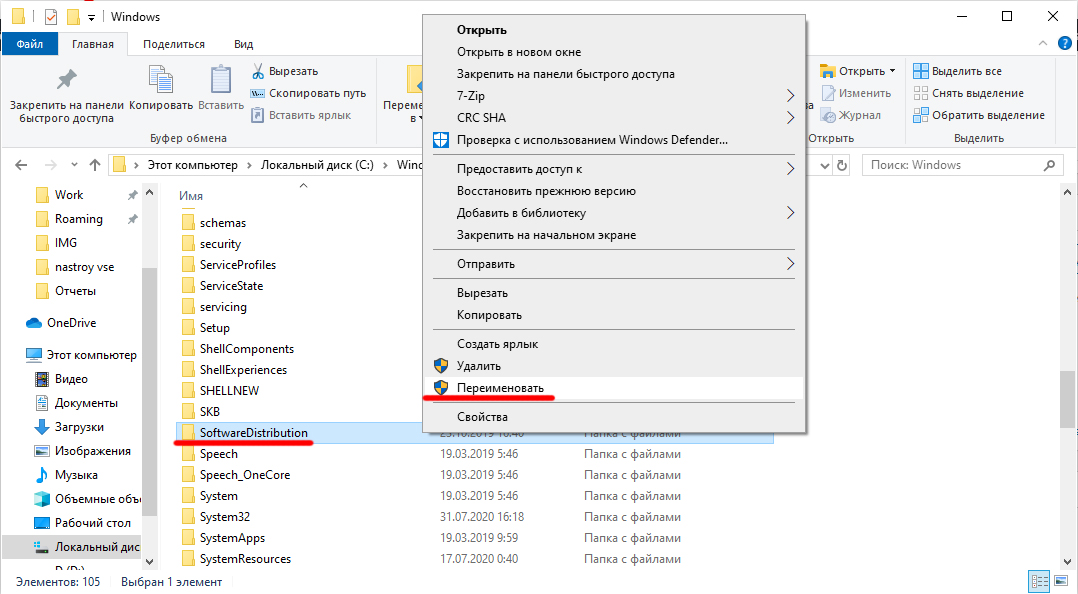
A tu je možné ísť jedným z 2 spôsobov:
- Zrušením zmien bude OS normálne zaviesť;
- Počítač sa začne cyklicky a neustále reštartovať.
Bude to sprevádzaná správou, ktorú systém nakonfiguroval alebo inštaloval aktualizácie, takže z nejakého dôvodu je normálny a nefungoval.
Ak je systém zvyčajne reštartovaný, musíte urobiť nasledujúce:
- Otvorte „parametre“ a prejdite na „aktualizácie“ a „bezpečnosť“;
- Vyberte časť „Obnovenie“, potom preskočte do „Špeciálne možnosti načítania“ a kliknutím na tlačidlo teraz reštartujte počítač;
- Ďalej musíte prejsť na „Vyhľadávanie a odstránenie možných porúch“, vyberte pododdiel „Dodatočné parametre“ a prejsť do pododdielu „parametre zaťaženia“;
- Tu opäť na tlačidle „Reload“;
- Stlačením F4, načítaním OS v bezpečnom režime;
- Otvorte príkazový riadok v mene správcu kombináciou klávesov;
- Zadajte tím do riadku, ktorý vyzerá ako Ren C: \ Windows \ softwaredistribution softwaredistribution.Starý
- Zatvorte okno a vykonajte obvyklý reštart.
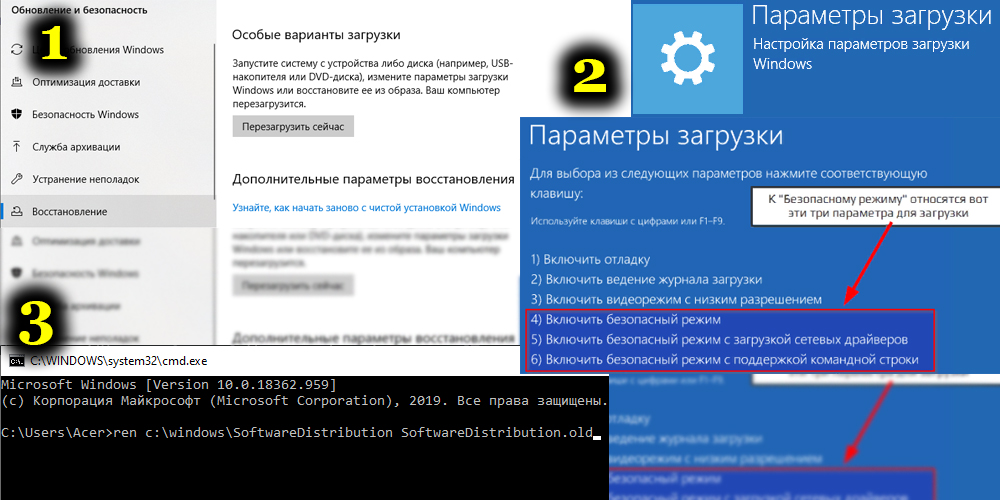
Druhá možnosť ustanovuje, že počítač sa začne opakovane načíta.
Tu bude algoritmus akcií iný:
- Je potrebné pripraviť disk na obnovenie s načítaným OS Windows 10 a podobným výbojom ako vo vašom počítači;
- Stiahnite si počítač pomocou tohto disku;
- Výberom jazyka musíte kliknúť na tlačidlo „Obnova systému“;
- Potom prejdite na pododdiel na pátraní a odstránenie porúch;
- stlačte príkazový riadok;
- Najskôr uveďte príkaz DISKPART;
- Ďalej je príkaz zväzku zoznamu;
- Potom napíšte východ;
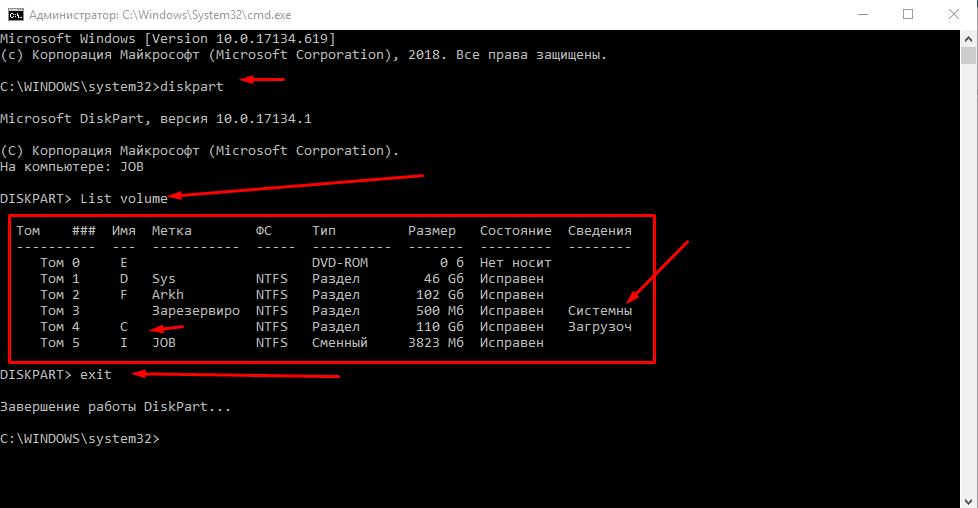
- Ďalšou fázou je Ren C: \ Windows \ SoftWaredistribution Softwaredistribution.Starý
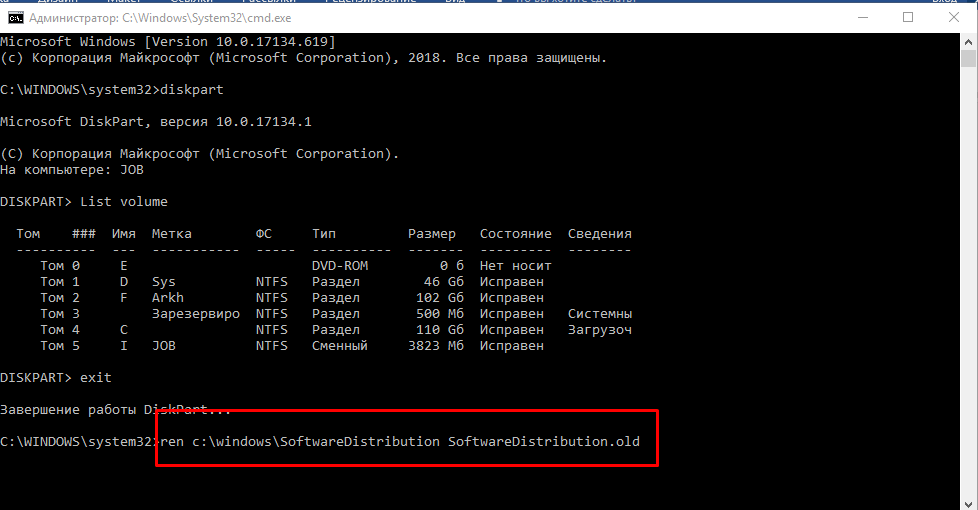
- Po vykonaní predchádzajúceho príkazu zapíšte „SC config wuAuserv start = deabled“, aby ste dočasne zakázali automatické spustenie centra aktualizácie;
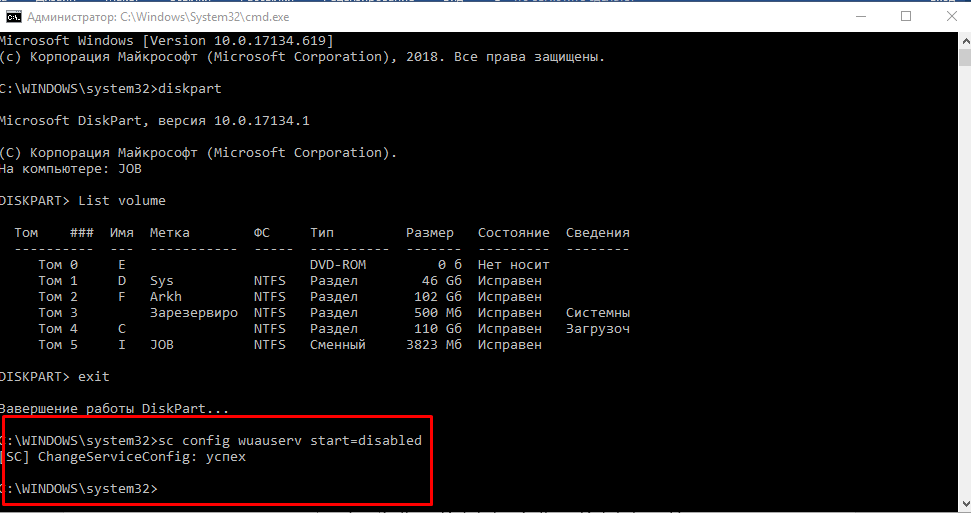
- Teraz zatvorte príkazový riadok;
- Kliknite na „Pokračovať“;
- Obnoviť počítač a z vašej jednotky, a nie z obnovenia disku OS;
- Ak všetko pôjde úspešne, musíte opäť aktivovať centrum s tímom služieb.MSC, ktorý spôsobuje príkazový riadok výhry Keys a R;
- Nainštalujte manuálne spustenie pre aktualizačné centrum.
Potom musíte skontrolovať, či sa vykonáva načítanie všetkých relevantných aktualizácií a či sú schopní tentoraz normálne stanoviť.
Ak následný reštart nebol sprevádzaný rovnakou chybou, potom sa všetko urobilo správne. Zostáva odstrániť rovnaký priečinok, v ktorom sú novinky načítané pre OS. Po následnom reštarte systém automaticky vytvorí nový a celý firmvér sa načíta, ako sa objaví.
Poruchy z centra aktualizácií
Ak v počítači nebolo možné správne dokončiť aktualizácie pre Windows 10, existuje ďalšia možnosť, ktorá môže potenciálne pomôcť. A na používanie nie sú potrebné žiadne prostriedky na tretie strany. Týmto tempom nebude systém sám o sebe aktualizovaný. Potrebuje pomôcť.
V systéme Windows 10 existujú pôvodne zostavené nástroje na diagnostikovanie rôznych druhov problémov z aktualizácií. A tu, rovnako ako v predchádzajúcej situácii, môžu existovať 2 scenáre. To znamená, že systém je normálne a neustále načítaný alebo sa cyklicky reštartuje, zakaždým dáva chybu so zodpovedajúcim podpisom.
V prvej situácii musíte urobiť takéto kroky:
- Prejdite na ovládací panel;
- Prejdite do časti a odstráňte možné problémy;
- Kliknite na zobrazenie všetkých kategórií;
- Začnite intelektuálnu službu prvého pozadia;
- Potom aktivujte aktualizačné centrum.
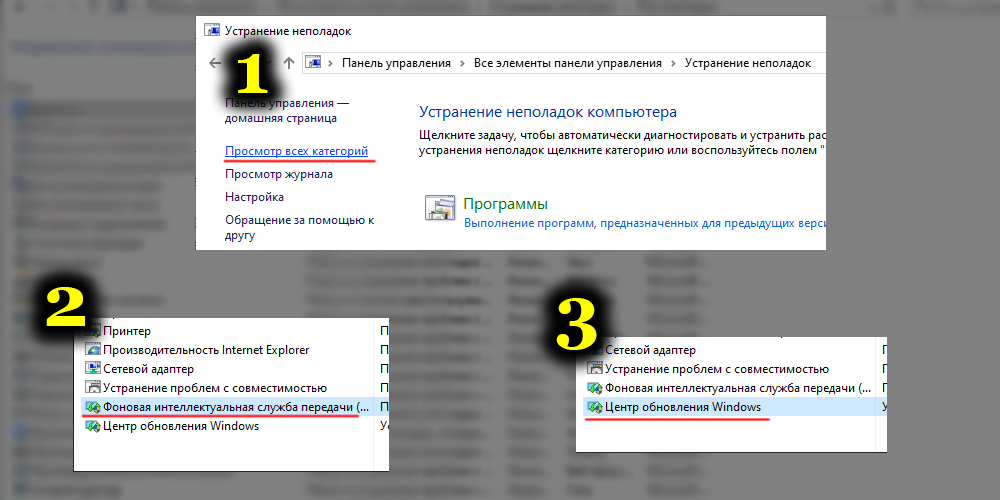
Teraz, po dokončení týchto pokynov, môžete reštartovať počítač a zistiť, či problém prešiel alebo nie.
S cyklickým reštartom bude algoritmus akcií tento:
- Opakujte rovnaké kroky ako v prípade čistenia vyrovnávacej pamäte a dosiahnite príkazový bod;
- Zapíšte si pomocou klávesnice alebo skopírujte do príkazového riadku „BCDEDIT /SET default SafBoot Minimal“;
- Z pevného disku, teraz reštartujte auto, malo by sa zaťaženie vykonávať v bezpečnom režime;
- V tomto režime otvorte príkazový riadok pomocou klávesov;
- Najskôr zapíšte štandardný príkaz „MSDT /ID bitsDiagnostic“;
- Po jeho vykonaní uveďte aj tím, ktorý vyzerá ako „MSDT /ID WindowsUpdediagnostic“;
- Ďalej musíte vypnúť predtým aktivovaný režim Safe, môžete to rýchlo urobiť pomocou príkazu BCDEDIT /DELETEVALUE default SafeBoot “.
Po dokončení sa auto jednoducho reštartuje. V mnohých situáciách táto metóda pomáha. Ale ak cyklický reštart stále pokračuje, potom pravdepodobne bude jediným riešením reset operačného systému.
Duplicitné profily
Tiež sa stáva, že nebolo možné dokončiť aktualizácie systému Windows 10 OS, pretože v systéme boli nájdené duplicitné profily. Kým to nebude opravené, operačná sála nebude správne aktualizovať.
Ale tu je dôležité pochopiť, že dôsledky zo všetkých nasledujúcich akcií, používateľ sa úplne preberá sám na seba. Môžete urobiť chybu, ktorá povedie k najpríjemnejším dôsledkom.
V situácii, keď aktualizáciu pre Windows nebolo možné dokončiť normálne z dôvodu opakujúcich sa profilov, môžeme urobiť nasledujúce:
- Otvorte príkazový riadok s tlačidlami Win a R a regulujte tam regedit;
- Otvoriť časť registra;
- Mali by ste sa zaujímať o HKEY_LOCAL_MACHINE \ Software \ Microsoft \ Windows NT \ CurrentVersion \ ProfileList;
- Opatrne prezerajte obsah;
- Sekcie, v ktorých sú registrované krátke názvy, sa nedotýkajú;
- Ak má viac ako jedna časť náznak priečinka vášho používateľa, musí byť odstránený prebytok;
- Bude zbytočné, kde je parameter refcount 0;
- Môžete tiež vymazať sekcie, ktoré majú na konci mena .Bak.
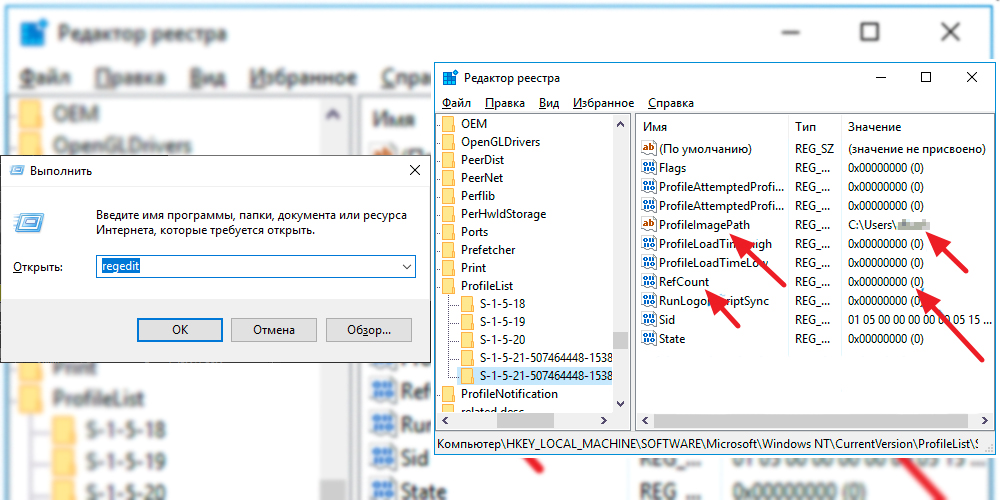
Po tom všetkom sa počítač reštartuje a uskutoční sa opakovaný pokus o inštaláciu aktuálnych aktualizácií.
Ďalšie opatrenia
Nebuďte prekvapení, ak po všetkých akciách vykonaných zaťaženie nefunguje. Toto sa nestane tak často, ale podobný scenár sa nedá vylúčiť.
Ak po použití navrhovaných metód váš počítač alebo notebook naďalej dáva správu, že nebolo možné dokončiť aktuálne aktualizácie, môžete vyskúšať niekoľko ďalších spôsobov, ako obnoviť výkon stroja. Menovite:
- Skontrolujte ich integritu systémových súborov;
- Vykonajte čisté načítanie OS, odstráňte všetko z priečinka distribúcie/sťahovania, znova načítajte aktuálne aktualizácie a aktivujte ich inštaláciu;
- Zbavte sa použitého antivírusového softvéru, reštartujte počítač a pokúste sa uviesť aktualizácie pre operačnú sálu.
Najextrémnejším opatrením je automatické preinštalovanie OS, to znamená jeho úplný výtok, ale pri zachovaní dôležitých údajov.
Nemôžem povedať, že uvažovaný problém sa nachádza všade. Ale už veľa používateľov systému Windows 10 pocítilo všetky kúzla tejto chyby na svojom vlastnom počítači. A bolo pre nich dôležité nájsť účinné spôsoby, ako ho odstrániť.
Metódy prezentované vo väčšine prípadov pomáhajú. Ale vždy existuje miesto pre výnimky a nie celkom štandardné situácie.
Je lepšie začať s najmenej nebezpečnými a najškodlivejšími riešeniami. Ak nepomáhajú, mali by ste prejsť na niečo vážne. Obávajte sa, že poškodzujete počítač, vyhľadajte pomoc kvalifikovaných odborníkov.
- « Účel aplikácie KeyNote a ako ju používať
- Kontrola tekutých kryštálových televízorov na rozbité pixely »

